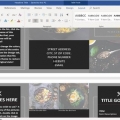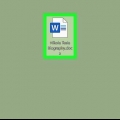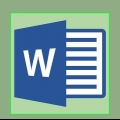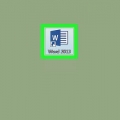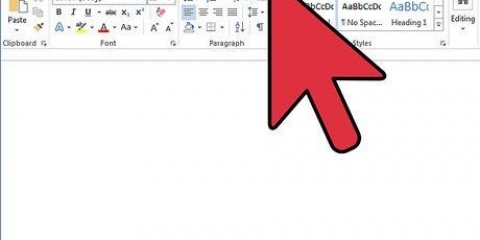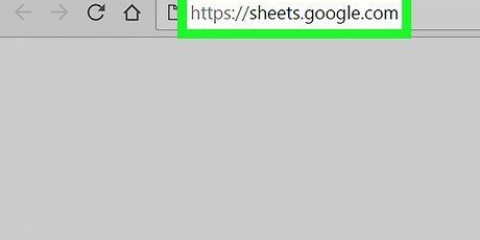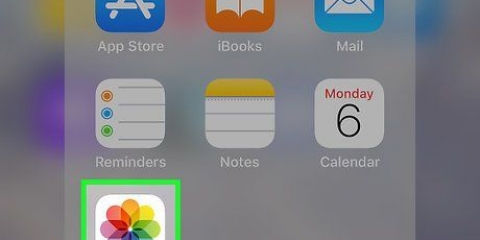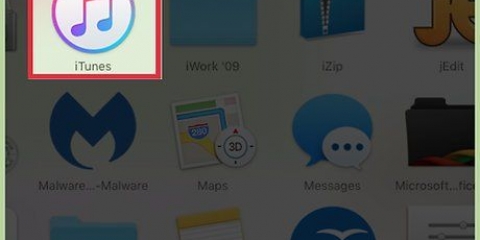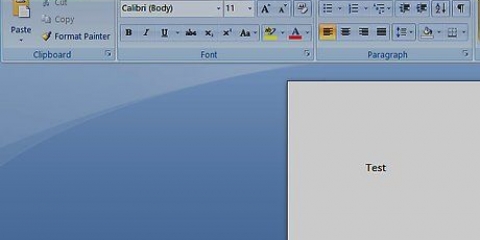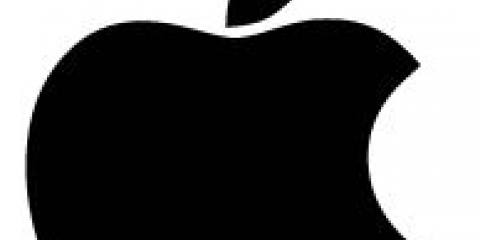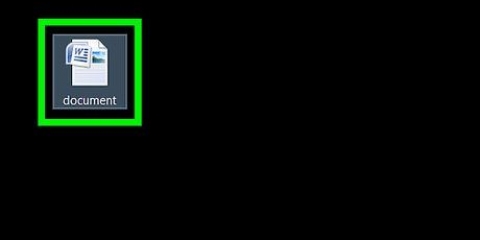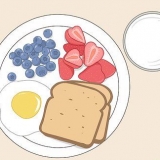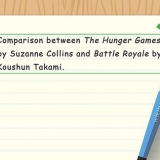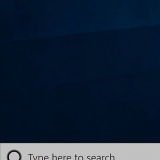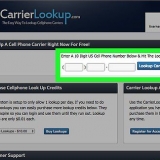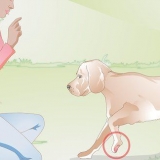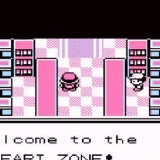Fügen sie ein x mit einem gedankenstrich darüber in word ein
In diesem Tutorial erfahren Sie, wie Sie das Symbol für den gewichteten Durchschnitt (ein x mit einem Gedankenstrich darüber) in ein Microsoft Word-Dokument einfügen.
Schritte
Methode 1 von 2: Unter Windows

1. Öffnen Sie Microsoft Word. Dieses Programm befindet sich in der Microsoft Office-Gruppe des Startmenüs.

2. Klicken Sie auf Einfügen. Dies ist im Menüband oder Hauptmenü.

3. Klicken Sie auf Vergleichen. Es ist das Symbol eines Pi-Symbols in der oberen rechten Ecke der Gruppe „Symbole“ der Registerkarte „Einfügen“ (die die Registerkarte „Design“ öffnet).

4. Typx im Kasten für die neue Gleichung.

5. Wählen Sie das `x` im Gleichungsfeld. Klicken und ziehen Sie den Mauszeiger über das `x`, um es auszuwählen.

6. Klicken Sie auf Akzent. Diese Option befindet sich auf der rechten Seite der Registerkarte `Design`. Sein Symbol ähnelt einem kleinen `a` mit Umlaut. Es erscheint nun ein Menü mit Akzentsymbolen.

7. Scrollen Sie nach unten und klicken Sie auf das erste Feld unter "Streifen unter und über dem Ausdruck". Sein Symbol sieht aus wie ein Quadrat mit einem Strich darüber. Dadurch wird ein Strich über dem `x` platziert, was zu dem gewichteten Durchschnittszeichen führt.
Methode 2 von 2: Unter macOS

1. Offenes Wort. Dies ist ein blaues Symbol mit einem weißen `W` darin. Sie finden es normalerweise im Dock oder im Menü "Anwendungen".

2. Typ x wo das Vorzeichen für den gewichteten Durchschnitt stehen soll. Sie können es überall in Ihrem Dokument platzieren.

3. Drücken SieStrg+⌘ Befehl+Platz. Das Popup-Fenster „Charakteransicht“ wird angezeigt.

4. Typ Kombinationszeichen: lange Längen im Suchfeld. Dies ist oben in der `Charakteransicht`. Direkt unter der Suchleiste wird eine schwarze Linie angezeigt. Dies wird als `lange Längen` (`kombinierende Überlinie`) bezeichnet.

5. Klicken Sie auf die `Kombinationszeichen: lange längen`. Das von Ihnen eingegebene `x` sieht jetzt wie ein x mit einem Gedankenstrich darüber aus.
Wenn Sie die `Charakteransicht` das nächste Mal öffnen, können Sie die `Lange Längen` schnell finden, indem Sie oben im linken Bereich auf `Zuletzt verwendet` klicken.
"Fügen sie ein x mit einem gedankenstrich darüber in word ein"
Оцените, пожалуйста статью